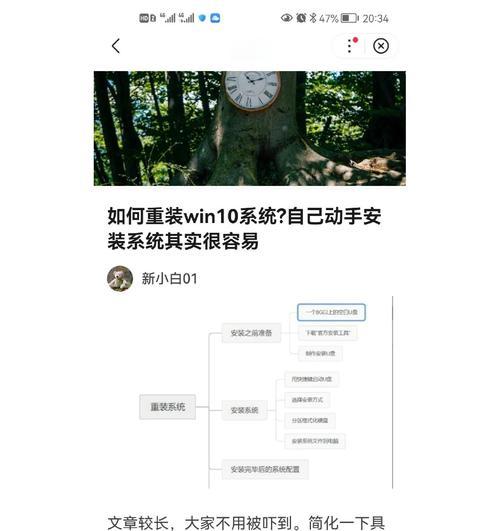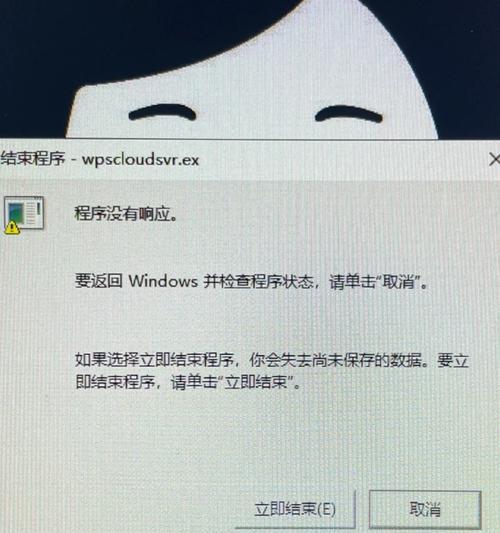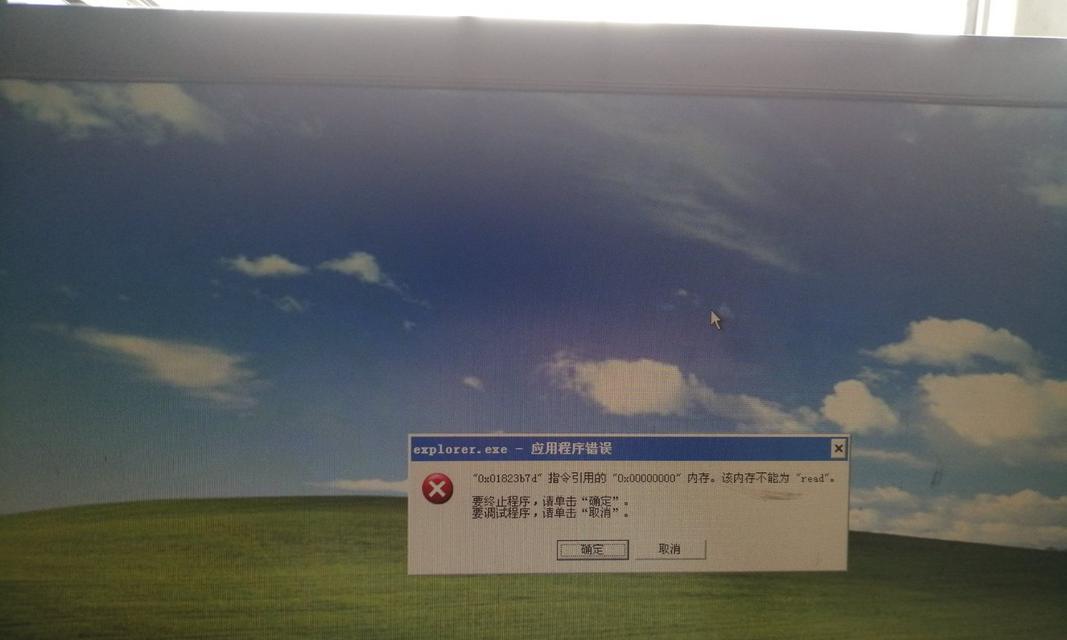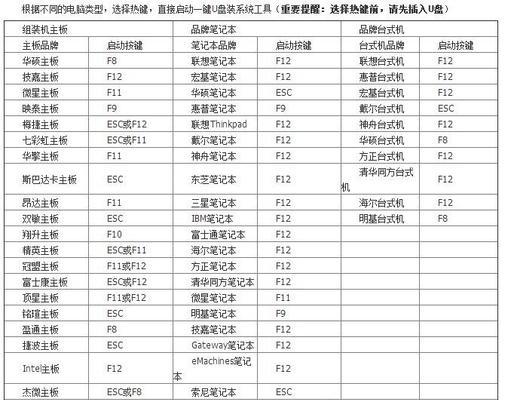在使用电脑的过程中,有时会发现开机后屏幕尺寸错误的情况,这给用户带来了不便和困扰。本文将探究电脑开机后出现屏幕尺寸错误的原因,并提供解决方法,帮助用户快速解决这个问题。
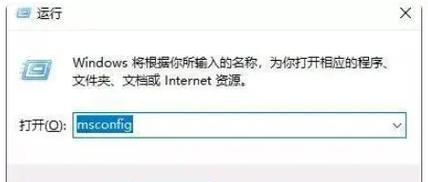
1.电脑开机后屏幕尺寸错误的可能原因
-未正确配置显示器驱动程序导致的屏幕尺寸错误;
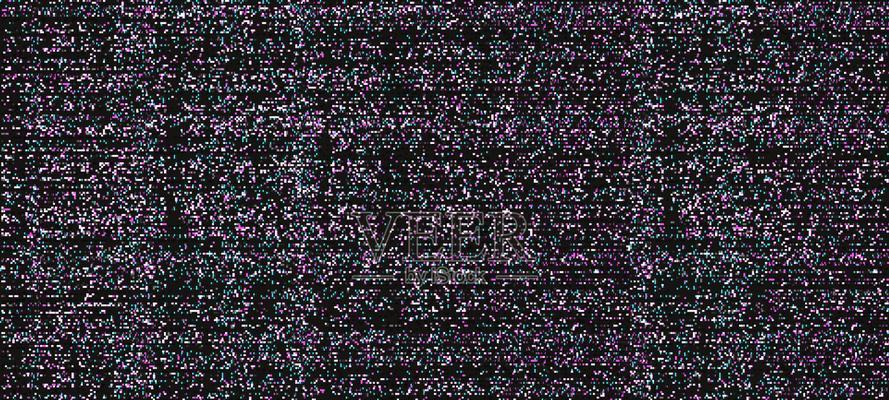
-显卡驱动程序问题引起的屏幕尺寸错误;
-操作系统设置错误导致的屏幕尺寸错误。
2.安装正确的显示器驱动程序
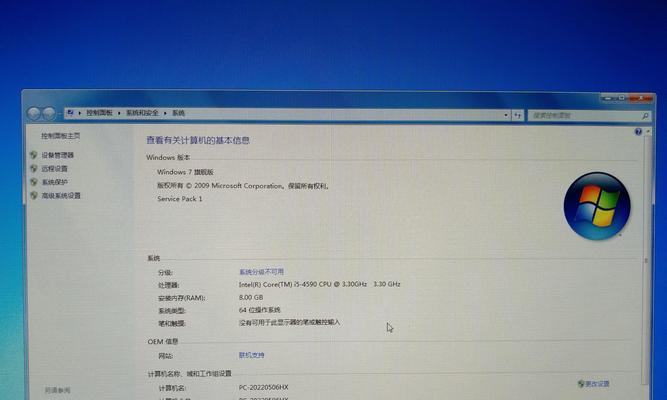
-在设备管理器中找到显示器驱动程序并选择更新驱动程序;
-从官方网站下载并安装适用于你的显示器型号的最新驱动程序。
3.更新显卡驱动程序
-打开设备管理器,找到显卡驱动程序并选择更新驱动程序;
-可以选择从显卡厂商官方网站下载并安装最新的显卡驱动程序。
4.检查操作系统的显示设置
-右键点击桌面空白处,选择“显示设置”;
-检查分辨率和缩放设置是否与你的显示器匹配。
5.调整显示器的自定义设置
-进入显示器菜单,寻找相关设置选项,如:屏幕尺寸、宽高比、位置等;
-根据你的需求,适当调整这些设置。
6.检查电脑硬件连接是否正常
-确保显示器与电脑正确连接,检查连接线是否松动或损坏;
-尝试更换连接线来排除连接问题导致的屏幕尺寸错误。
7.检查电脑硬件兼容性
-检查你的电脑是否支持你使用的显示器的分辨率和刷新率;
-如果不支持,考虑更换显示器或升级你的电脑硬件。
8.运行系统修复工具
-可以使用系统自带的修复工具来修复操作系统中可能存在的错误;
-运行工具后,检查问题是否得到解决。
9.清除临时文件和恢复系统设置
-清理电脑中的临时文件,可以使用系统自带的磁盘清理工具;
-可以尝试恢复操作系统到之前的稳定状态来解决屏幕尺寸错误。
10.重启电脑并进入安全模式
-重新启动电脑,并在启动过程中按下特定按键进入安全模式;
-在安全模式下,尝试重新配置屏幕分辨率和显示设置。
11.重装操作系统
-如果以上方法都无法解决问题,可以考虑重装操作系统;
-在重装前备份重要数据,并确保你拥有操作系统的安装介质。
12.寻求专业帮助
-如果你不熟悉电脑维修操作或以上方法无法解决问题,建议寻求专业帮助;
-专业的技术人员能够更准确地诊断和解决屏幕尺寸错误。
当电脑开机后出现屏幕尺寸错误时,我们可以通过安装正确的显示器驱动程序、更新显卡驱动程序、调整操作系统设置等方法来解决问题。如果问题依然存在,我们可以检查硬件连接、兼容性,运行系统修复工具,清除临时文件等。如果自行解决不了,不要犹豫寻求专业帮助,以确保问题能够得到妥善解决。